Раздел 3(полный)_стили_классы_блоки.ppt
- Количество слайдов: 29

Листы стилей WEB-страниц Язык описания представлений CSS-cascading style sheets

Свойства, описываемые CSS • • Свойства шрифта Свойства текста Свойства фона Свойства обрамления Свойства позиционирования Адаптация интерфейса Фильтры Слои

Единицы измерения Относительные размеры элементов документа HTML задаются при помощи относительных единиц измерения, которые указывают значение длины относительно других элементов документа. Таблицы стилей, которые используют такой тип единиц, намного легче перенастраиваются с одного типа устройств на другой. К относительным единицам измерения относятся: • em - размер, относительно размера буквы "m" • ex - размер, относительно вертикального размера букв, соответствующего шрифта • px - размер, использующий пиксели, относительно устройства вывода • % - размер, использующий процентные значения, относительно основного размера Пример: • H 1 { margin-left: 1. 5 em } • H 3 { margin-left: 2 ex } • span { font-size: 16 px } • P { font-size: 150%px } Дочерние элементы не наследуют относительные значения, указанные для их родительских элементов.

Единицы измерения Абсолютные размеры Абсолютные единицы измерения полезны только в том случае, когда известны физические параметры устройства вывода. К ним относятся: • in - размер, в дюймах, 1 дюйм равен 2. 54 сантиметрам. • cm - размер, в сантиметрах • mm - размер, в миллиметрах • pt - размер, в точках, 1 точка равна 1/72 дюйма. • pc - размер, в пиках, 1 пика равна 12 точкам. Пример: • H 1 { margin: 1. 5 in } • H 2 { line-height: 5 cm } • H 3 { word-spacing: 3 mm } • H 4 { font-size: 16 pt } • H 4 { font-size: 2 pc }
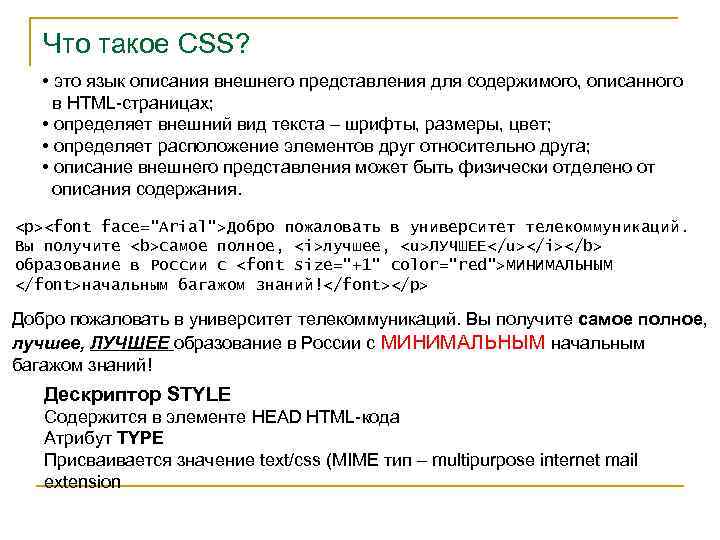
Что такое CSS? • это язык описания внешнего представления для содержимого, описанного в HTML-страницах; • определяет внешний вид текста – шрифты, размеры, цвет; • определяет расположение элементов друг относительно друга; • описание внешнего представления может быть физически отделено от описания содержания. <p><font face="Arial">Добро пожаловать в университет телекоммуникаций. Вы получите <b>самое полное, <i>лучшее, <u>ЛУЧШЕЕ</u></i></b> образование в России с <font size="+1" color="red">МИНИМАЛЬНЫМ </font>начальным багажом знаний!</font></p> Добро пожаловать в университет телекоммуникаций. Вы получите самое полное, лучшее, ЛУЧШЕЕ образование в России с МИНИМАЛЬНЫМ начальным багажом знаний! Дескриптор STYLE Содержится в элементе HEAD HTML-кода Атрибут TYPE Присваивается значение text/css (MIME тип – multipurpose internet mail extension
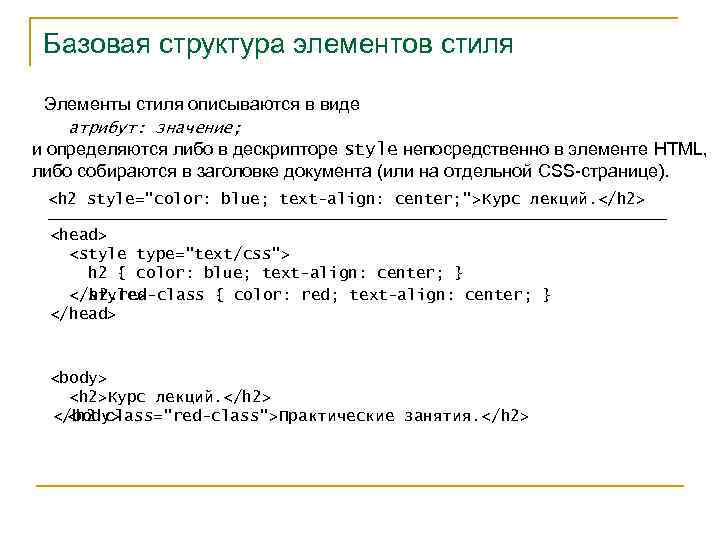
Базовая структура элементов стиля Элементы стиля описываются в виде атрибут: значение; и определяются либо в дескрипторе style непосредственно в элементе HTML, либо собираются в заголовке документа (или на отдельной CSS-странице). <h 2 style="color: blue; text-align: center; ">Курс лекций. </h 2> <head> <style type="text/css"> h 2 { color: blue; text-align: center; } </style> h 2. red-class { color: red; text-align: center; } </head> <body> <h 2>Курс лекций. </h 2> </body> <h 2 class="red-class">Практические занятия. </h 2>
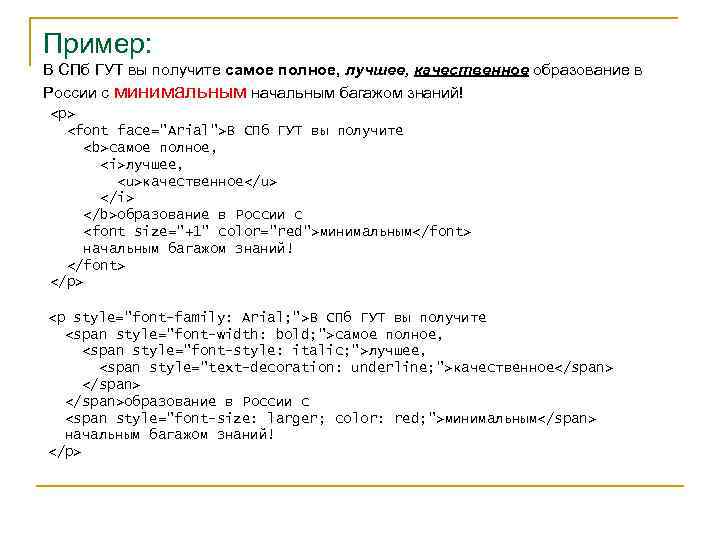
Пример: В СПб ГУТ вы получите самое полное, лучшее, качественное образование в России с минимальным начальным багажом знаний! <p> <font face="Arial">В СПб ГУТ вы получите <b>самое полное, <i>лучшее, <u>качественное</u> </i> </b>образование в России с <font size="+1" color="red">минимальным</font> начальным багажом знаний! </font> </p> <p style="font-family: Arial; ">В СПб ГУТ вы получите <span style="font-width: bold; ">самое полное, <span style="font-style: italic; ">лучшее, <span style="text-decoration: underline; ">качественное</span>образование в России с <span style="font-size: larger; color: red; ">минимальным</span> начальным багажом знаний! </p>
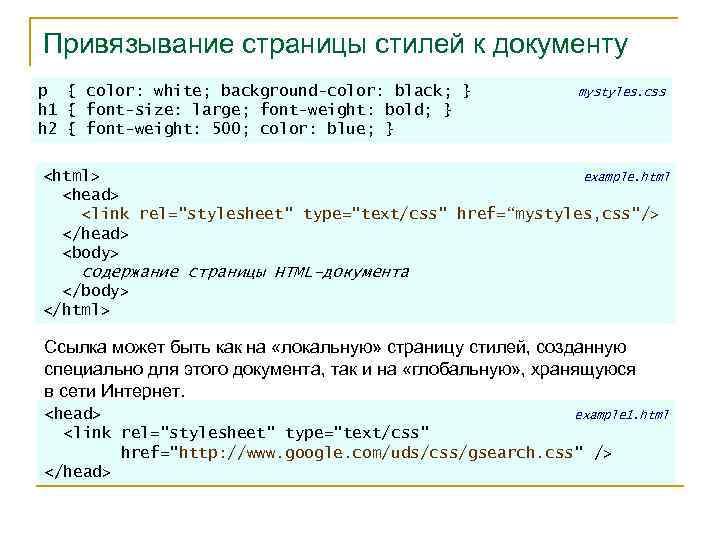
Привязывание страницы стилей к документу p { color: white; background-color: black; } h 1 { font-size: large; font-weight: bold; } h 2 { font-weight: 500; color: blue; } mystyles. css <html> example. html <head> <link rel="stylesheet" type="text/css" href=“mystyles, css"/> </head> <body> содержание страницы HTML-документа </body> </html> Ссылка может быть как на «локальную» страницу стилей, созданную специально для этого документа, так и на «глобальную» , хранящуюся в сети Интернет. <head> example 1. html <link rel="stylesheet" type="text/css" href="http: //www. google. com/uds/css/gsearch. css" /> </head>
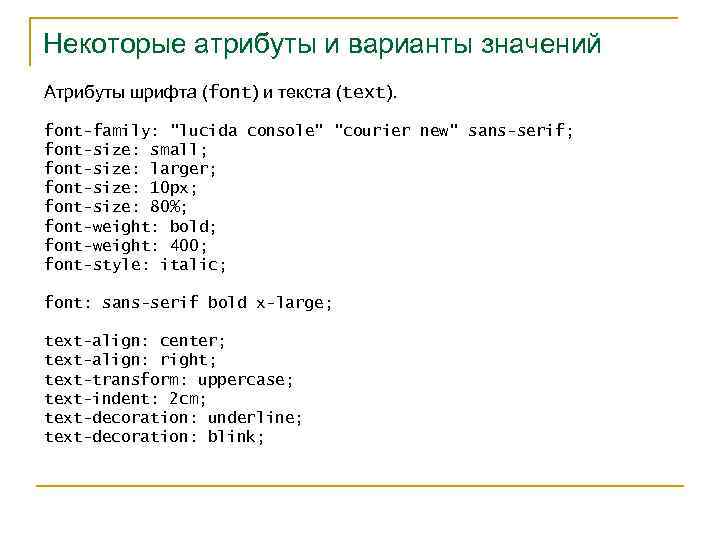
Некоторые атрибуты и варианты значений Атрибуты шрифта (font) и текста (text). font-family: "lucida console" "courier new" sans-serif; font-size: small; font-size: larger; font-size: 10 px; font-size: 80%; font-weight: bold; font-weight: 400; font-style: italic; font: sans-serif bold x-large; text-align: center; text-align: right; text-transform: uppercase; text-indent: 2 cm; text-decoration: underline; text-decoration: blink;
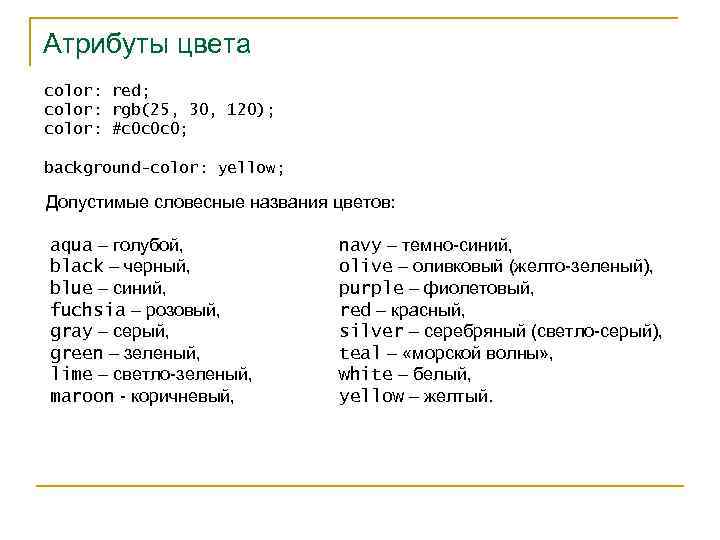
Атрибуты цвета color: red; color: rgb(25, 30, 120); color: #c 0 c 0 c 0; background-color: yellow; Допустимые словесные названия цветов: aqua – голубой, black – черный, blue – синий, fuchsia – розовый, gray – серый, green – зеленый, lime – светло-зеленый, maroon - коричневый, navy – темно-синий, olive – оливковый (желто-зеленый), purple – фиолетовый, red – красный, silver – серебряный (светло-серый), teal – «морской волны» , white – белый, yellow – желтый.
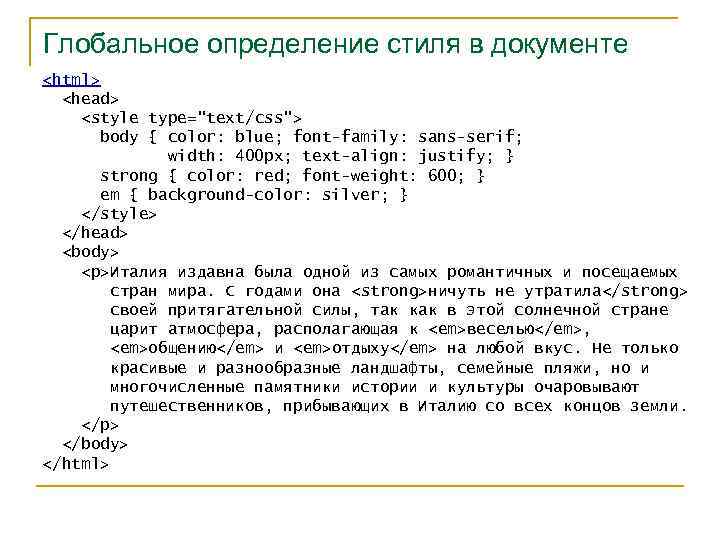
Глобальное определение стиля в документе <html> <head> <style type="text/css"> body { color: blue; font-family: sans-serif; width: 400 px; text-align: justify; } strong { color: red; font-weight: 600; } em { background-color: silver; } </style> </head> <body> <p>Италия издавна была одной из самых романтичных и посещаемых стран мира. С годами она <strong>ничуть не утратила</strong> своей притягательной силы, так как в этой солнечной стране царит атмосфера, располагающая к <em>веселью</em>, <em>общению</em> и <em>отдыху</em> на любой вкус. Не только красивые и разнообразные ландшафты, семейные пляжи, но и многочисленные памятники истории и культуры очаровывают путешественников, прибывающих в Италию со всех концов земли. </p> </body> </html>
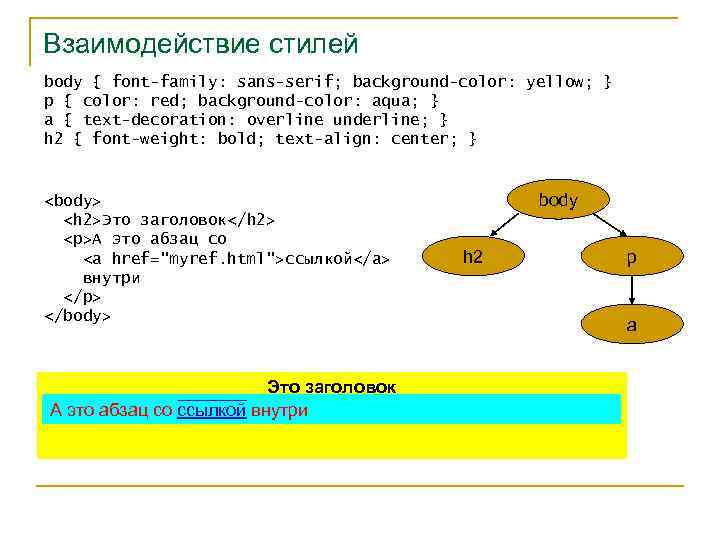
Взаимодействие стилей body { font-family: sans-serif; background-color: yellow; } p { color: red; background-color: aqua; } a { text-decoration: overline underline; } h 2 { font-weight: bold; text-align: center; } <body> <h 2>Это заголовок</h 2> <p>А это абзац со <a href="myref. html">ссылкой</a> внутри </p> </body> Это заголовок А это абзац со ссылкой внутри body h 2 p a
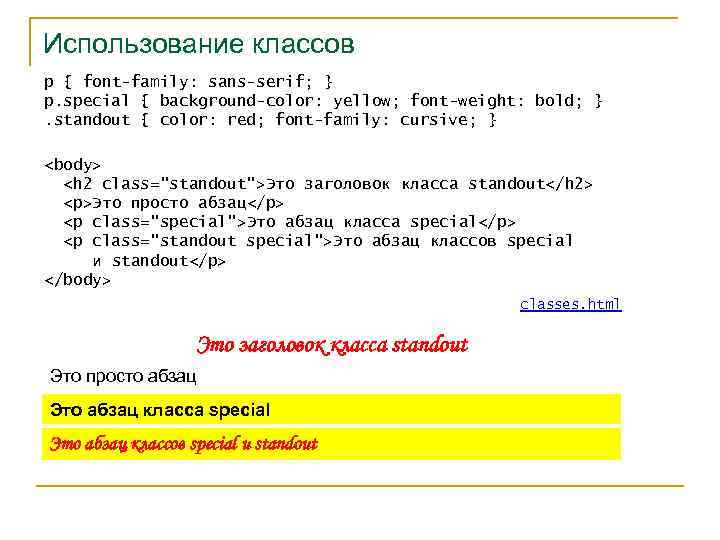
Использование классов p { font-family: sans-serif; } p. special { background-color: yellow; font-weight: bold; }. standout { color: red; font-family: cursive; } <body> <h 2 class="standout">Это заголовок класса standout</h 2> <p>Это просто абзац</p> <p class="special">Это абзац класса special</p> <p class="standout special">Это абзац классов special и standout</p> </body> classes. html Это заголовок класса standout Это просто абзац Это абзац класса special Это абзац классов special и standout
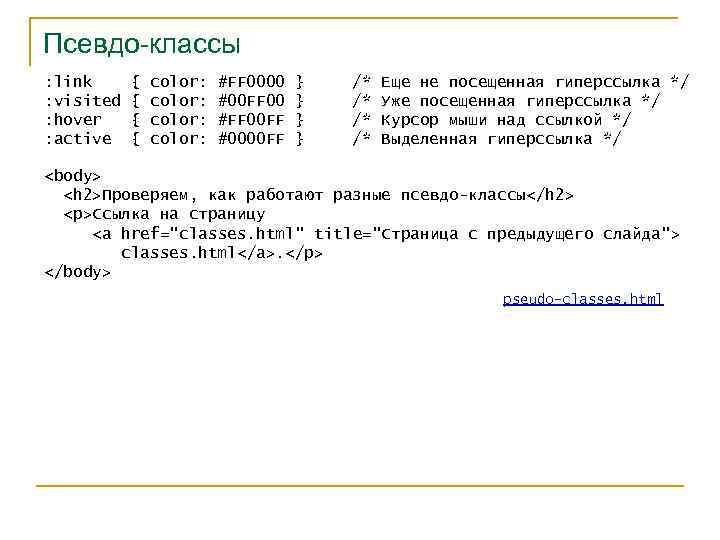
Псевдо-классы : link : visited : hover : active { { color: #FF 0000 #00 FF 00 #FF 00 FF #0000 FF } } /* /* Еще не посещенная гиперссылка */ Уже посещенная гиперссылка */ Курсор мыши над ссылкой */ Выделенная гиперссылка */ <body> <h 2>Проверяем, как работают разные псевдо-классы</h 2> <p>Ссылка на страницу <a href="classes. html" title="Страница с предыдущего слайда"> classes. html</a>. </p> </body> pseudo-classes. html

Использование тегов div и span div. style 1 { font-family: sans-serif; } div. style 2 { font-family: Times; color: blue; }. bold { font-weight: bold; } <body> <div class="style 1"> <h 2>Это заголовок класса style 1</h 2> <p>Это абзац класса style 1</p> </div> <div class="style 2"> <h 2>Это заголовок класса style 2</h 2> <p>Это абзац <span class="bold">класса</span> style 2</p> </div> </body> Это заголовок класса style 1 Это абзац класса style 1 Это заголовок класса style 2 Это абзац класса style 2 div. html
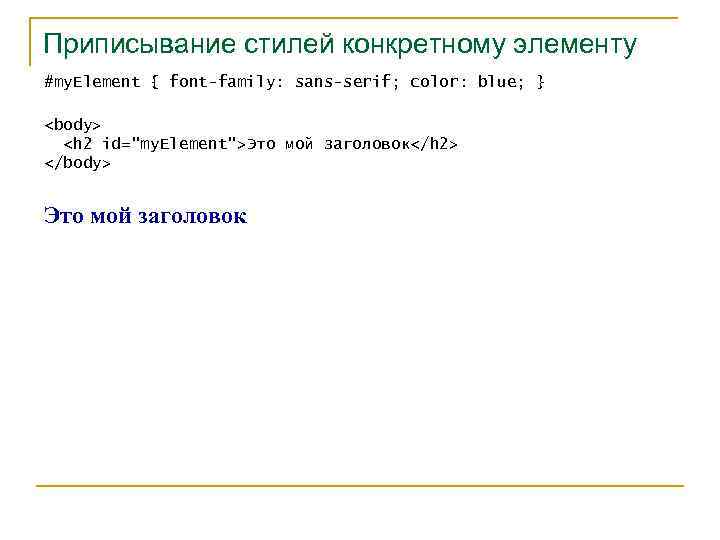
Приписывание стилей конкретному элементу #my. Element { font-family: sans-serif; color: blue; } <body> <h 2 id="my. Element">Это мой заголовок</h 2> </body> Это мой заголовок
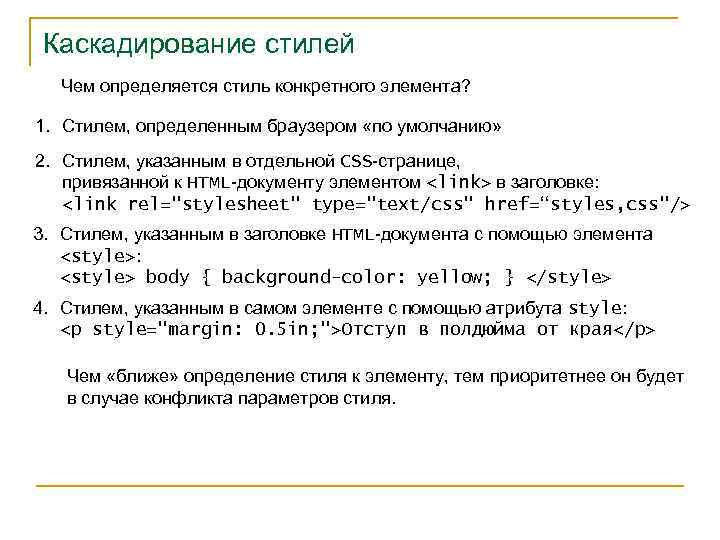
Каскадирование стилей Чем определяется стиль конкретного элемента? 1. Стилем, определенным браузером «по умолчанию» 2. Стилем, указанным в отдельной CSS-странице, привязанной к HTML-документу элементом <link> в заголовке: <link rel="stylesheet" type="text/css" href=“styles, css"/> 3. Стилем, указанным в заголовке HTML-документа с помощью элемента <style>: <style> body { background-color: yellow; } </style> 4. Стилем, указанным в самом элементе с помощью атрибута style: <p style="margin: 0. 5 in; ">Отступ в полдюйма от края</p> Чем «ближе» определение стиля к элементу, тем приоритетнее он будет в случае конфликта параметров стиля.
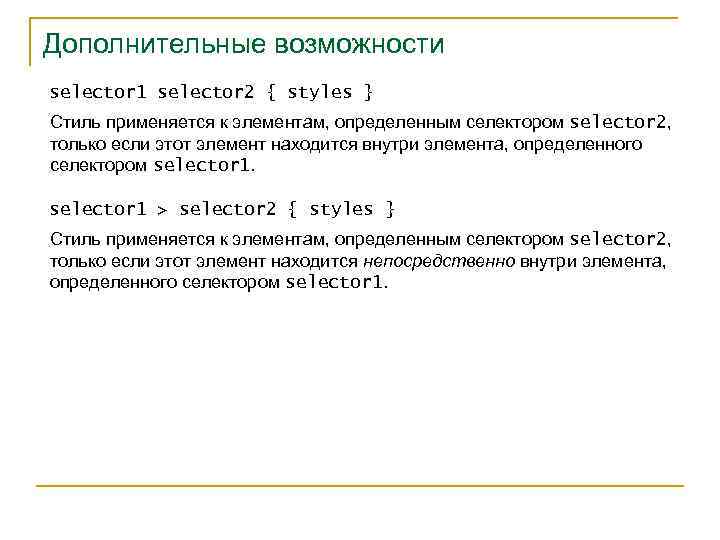
Дополнительные возможности selector 1 selector 2 { styles } Стиль применяется к элементам, определенным селектором selector 2, только если этот элемент находится внутри элемента, определенного селектором selector 1 > selector 2 { styles } Стиль применяется к элементам, определенным селектором selector 2, только если этот элемент находится непосредственно внутри элемента, определенного селектором selector 1.
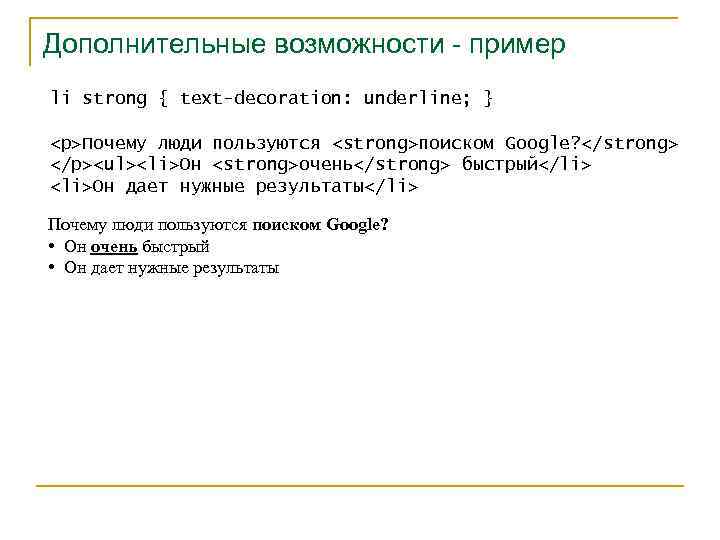
Дополнительные возможности - пример li strong { text-decoration: underline; } <p>Почему люди пользуются <strong>поиском Google? </strong> </p><ul><li>Он <strong>очень</strong> быстрый</li> <li>Он дает нужные результаты</li> Почему люди пользуются поиском Google? • Он очень быстрый • Он дает нужные результаты

Размещение фрагментов с помощью CSS Блочные элементы имеют: • внутреннее содержание заданной ширины и высоты (width, height); • прослойку (padding); • границу (border); • поля (margin). По умолчанию блоки располагаются вертикально, при этом поля соседних блоков перекрываются (общее поле двух соседних блоков равно по высоте максимальному из двух полей элементов). В 1 В 2
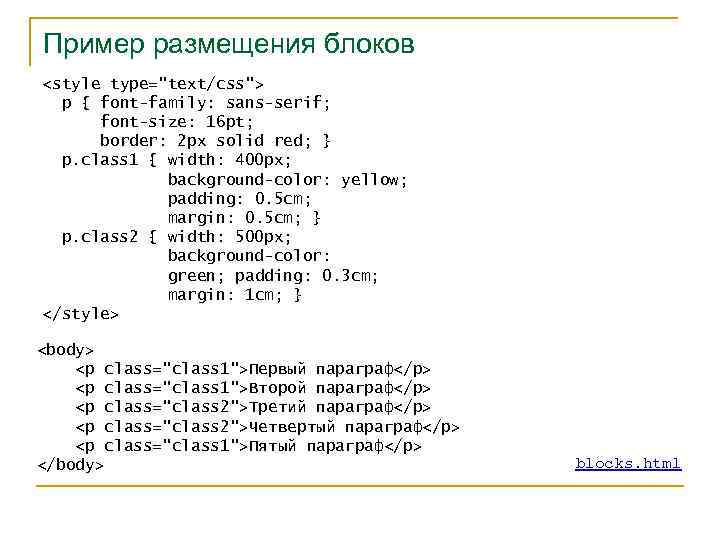
Пример размещения блоков <style type="text/css"> p { font-family: sans-serif; font-size: 16 pt; border: 2 px solid red; } p. class 1 { width: 400 px; background-color: yellow; padding: 0. 5 cm; margin: 0. 5 cm; } p. class 2 { width: 500 px; background-color: green; padding: 0. 3 cm; margin: 1 cm; } </style> <body> <p class="class 1">Первый параграф</p> <p class="class 1">Второй параграф</p> <p class="class 2">Третий параграф</p> <p class="class 2">Четвертый параграф</p> <p class="class 1">Пятый параграф</p> </body> blocks. html
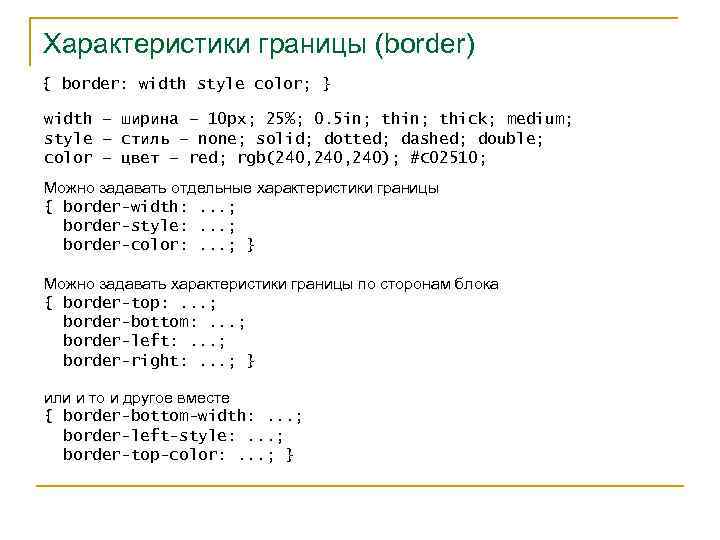
Характеристики границы (border) { border: width style color; } width – ширина – 10 px; 25%; 0. 5 in; thick; medium; style – стиль – none; solid; dotted; dashed; double; color – цвет – red; rgb(240, 240); #C 02510; Можно задавать отдельные характеристики границы { border-width: . . . ; border-style: . . . ; border-color: . . . ; } Можно задавать характеристики границы по сторонам блока { border-top: . . . ; border-bottom: . . . ; border-left: . . . ; border-right: . . . ; } или и то и другое вместе { border-bottom-width: . . . ; border-left-style: . . . ; border-top-color: . . . ; }
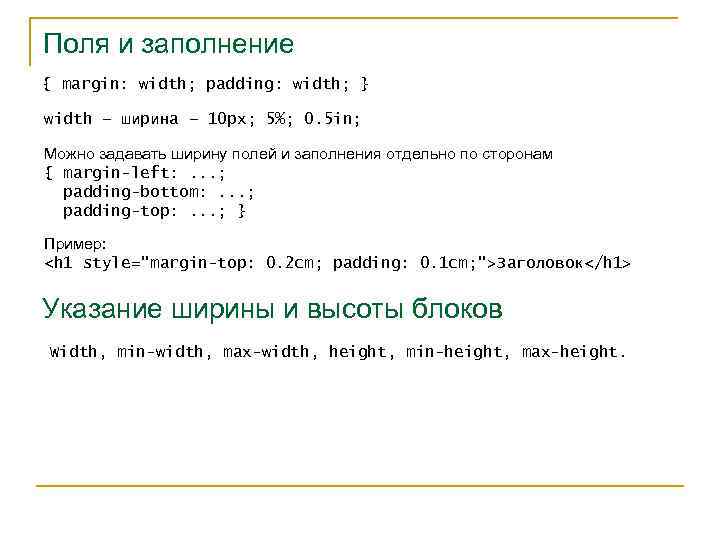
Поля и заполнение { margin: width; padding: width; } width – ширина – 10 px; 5%; 0. 5 in; Можно задавать ширину полей и заполнения отдельно по сторонам { margin-left: . . . ; padding-bottom: . . . ; padding-top: . . . ; } Пример: <h 1 style="margin-top: 0. 2 cm; padding: 0. 1 cm; ">Заголовок</h 1> Указание ширины и высоты блоков Width, min-width, max-width, height, min-height, max-height.

Размещение блоков на странице { width: 70%; margin-left: auto; margin-right: auto; } Заданный таким образом, как показано выше, стиль позволяет разместить блок по центру страницы (соответственно слева или справа, если задано только одно поле). Размещение текста (или других строчных элементов) внутри блока задается иначе: { text-align: left; } (или center или right) <h 1 style="width: 50%; margin-left: auto; background-color: yellow; ">Заголовок</h 1> <h 2 style="width: 70%; margin-left: auto; margin-right: auto; background-color: yellow; text-align: right; ">Еще один заголовок</h 2> Замечание: IE 6 может не распознавать правильно указания margin: auto; alignment. html
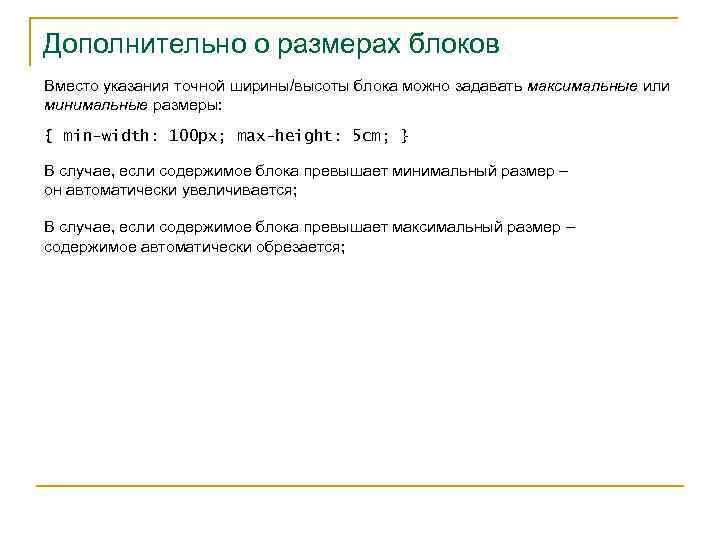
Дополнительно о размерах блоков Вместо указания точной ширины/высоты блока можно задавать максимальные или минимальные размеры: { min-width: 100 px; max-height: 5 cm; } В случае, если содержимое блока превышает минимальный размер – он автоматически увеличивается; В случае, если содержимое блока превышает максимальный размер – содержимое автоматически обрезается;
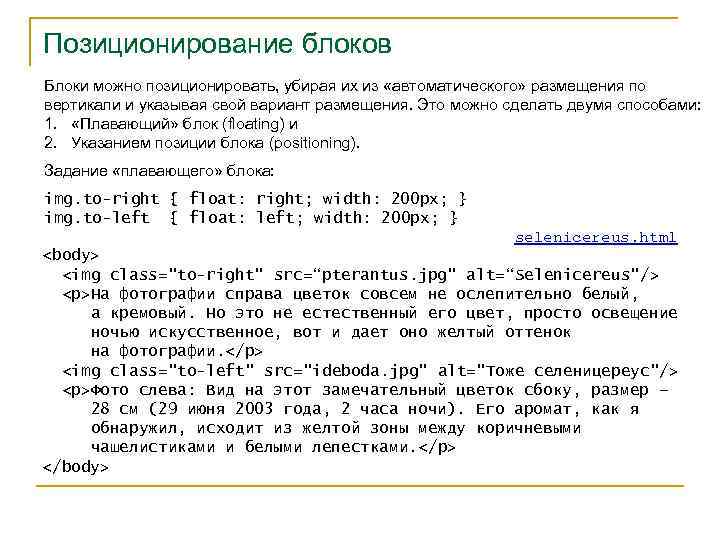
Позиционирование блоков Блоки можно позиционировать, убирая их из «автоматического» размещения по вертикали и указывая свой вариант размещения. Это можно сделать двумя способами: 1. «Плавающий» блок (floating) и 2. Указанием позиции блока (positioning). Задание «плавающего» блока: img. to-right { float: right; width: 200 px; } img. to-left { float: left; width: 200 px; } selenicereus. html <body> <img class="to-right" src=“pterantus. jpg" alt=“Selenicereus"/> <p>На фотографии справа цветок совсем не ослепительно белый, а кремовый. Но это не естественный его цвет, просто освещение ночью искусственное, вот и дает оно желтый оттенок на фотографии. </p> <img class="to-left" src="ideboda. jpg" alt="Тоже селеницереус"/> <p>Фото слева: Вид на этот замечательный цветок сбоку, размер – 28 см (29 июня 2003 года, 2 часа ночи). Его аромат, как я обнаружил, исходит из желтой зоны между коричневыми чашелистиками и белыми лепестками. </p> </body>
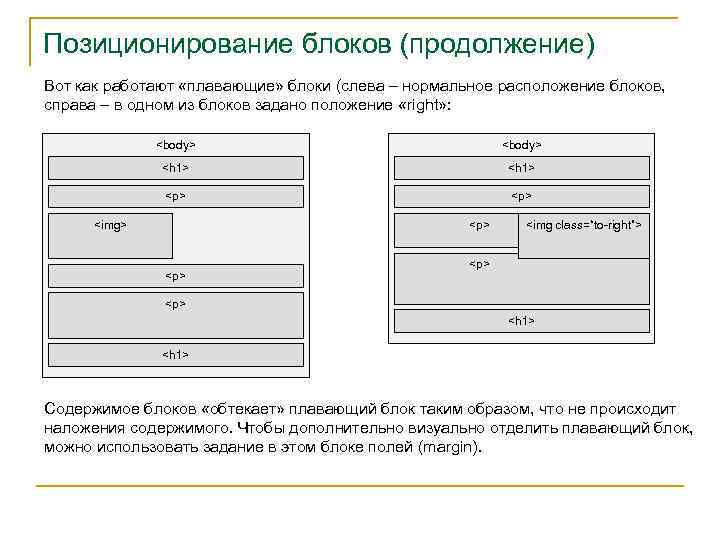
Позиционирование блоков (продолжение) Вот как работают «плавающие» блоки (слева – нормальное расположение блоков, справа – в одном из блоков задано положение «right» : <body> <h 1> <p> <img> <p> <img class=“to-right”> <p> <h 1> Содержимое блоков «обтекает» плавающий блок таким образом, что не происходит наложения содержимого. Чтобы дополнительно визуально отделить плавающий блок, можно использовать задание в этом блоке полей (margin).
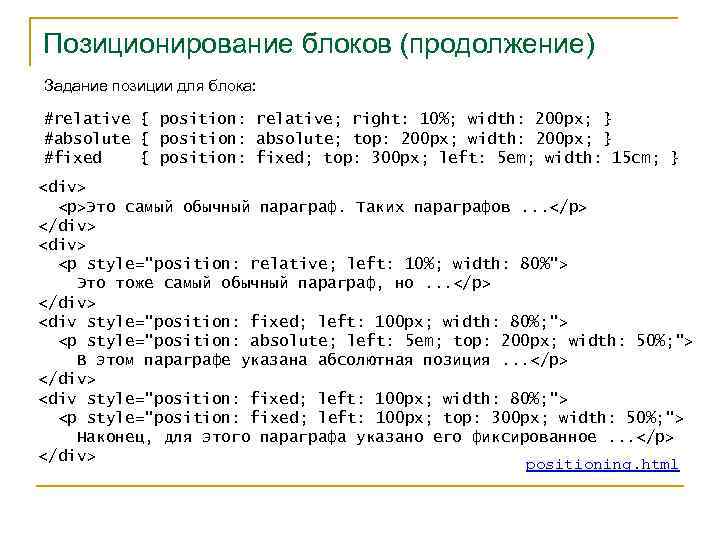
Позиционирование блоков (продолжение) Задание позиции для блока: #relative { position: relative; right: 10%; width: 200 px; } #absolute { position: absolute; top: 200 px; width: 200 px; } #fixed { position: fixed; top: 300 px; left: 5 em; width: 15 cm; } <div> <p>Это самый обычный параграф. Таких параграфов. . . </p> </div> <p style="position: relative; left: 10%; width: 80%"> Это тоже самый обычный параграф, но. . . </p> </div> <div style="position: fixed; left: 100 px; width: 80%; "> <p style="position: absolute; left: 5 em; top: 200 px; width: 50%; "> В этом параграфе указана абсолютная позиция. . . </p> </div> <div style="position: fixed; left: 100 px; width: 80%; "> <p style="position: fixed; left: 100 px; top: 300 px; width: 50%; "> Наконец, для этого параграфа указано его фиксированное. . . </p> </div> positioning. html

Порядок видимости блоков Порядок расположения блоков в случае, когда они перекрывают друга, определяется атрибутом стиля z-index. Чем больше значение этого атрибута, тем выше находится соответствующий объект в «стопке» перекрывающих друга объектов. #advertising { width: 350 px; top: 100 px; left: 50 px; padding: 20 px; position: fixed; z-index: 100; background-color: red; opacity: 0. 5; font-family: arial; font-size: 24 pt; } <body> <h 1>Это совершенно нормальный заголовок</h 1> <p>The CSS positioning properties. . . </p> <p>Fire. Publish is the first multi-platform. . . </p> <p>Anchor Pseudo-classes: A link. . . </p> <div id="advertising"> <p style="color: white; ">Эту песню не задушишь, не убьешь!</p> </div> </body> advertising. html
Раздел 3(полный)_стили_классы_блоки.ppt